GR12 設置ガイド
Cisco Meraki GR12 は、802.11ax に対応した、エンタープライズクラスのクラウド管理型デュアルバンド アクセス ポイントです。
パッケージの内容
GR12 パッケージには、次のものが含まれています。
• GR12 クラウドマネージド アクセス ポイント
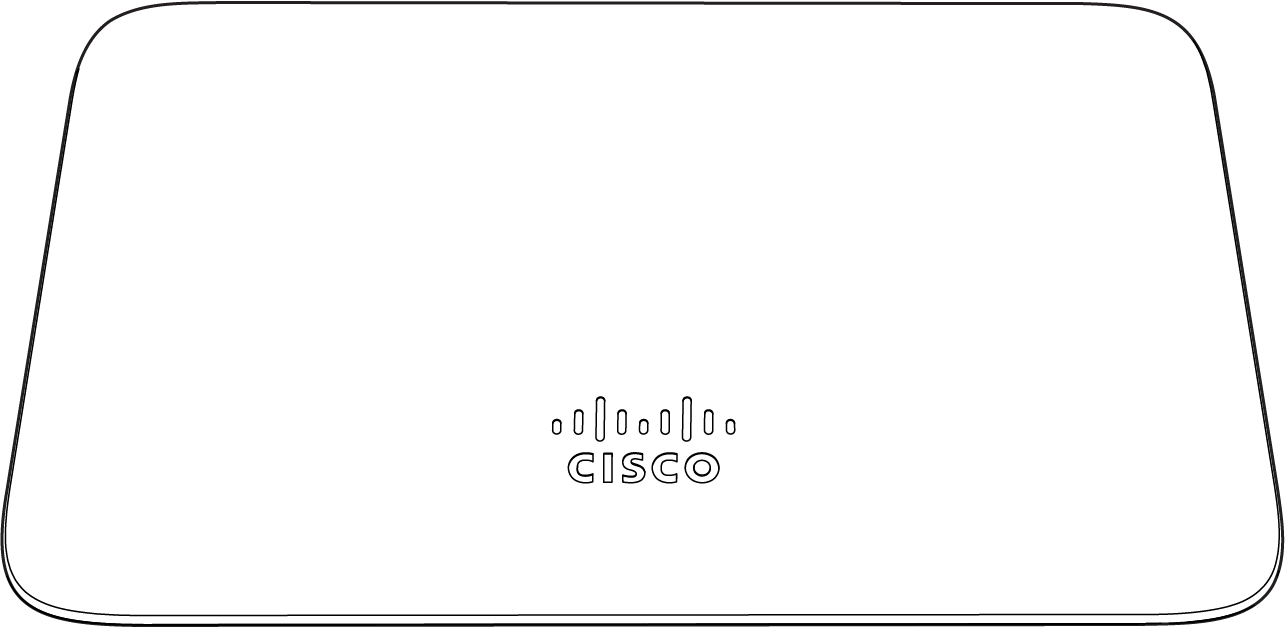
• マウントプレート
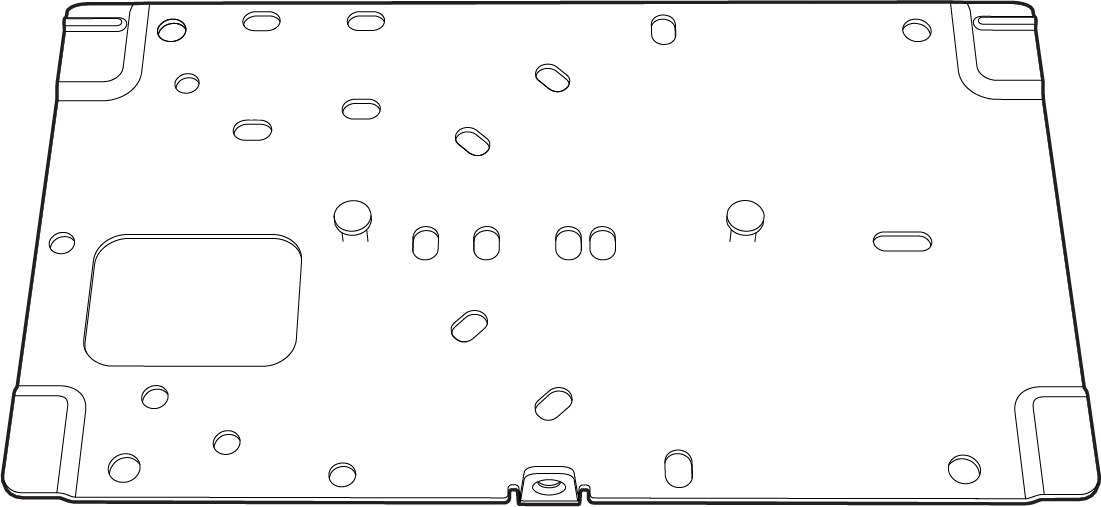
• マウントキット
◦ 壁面用ネジ、壁面用ネジアンカー、安全ネジ
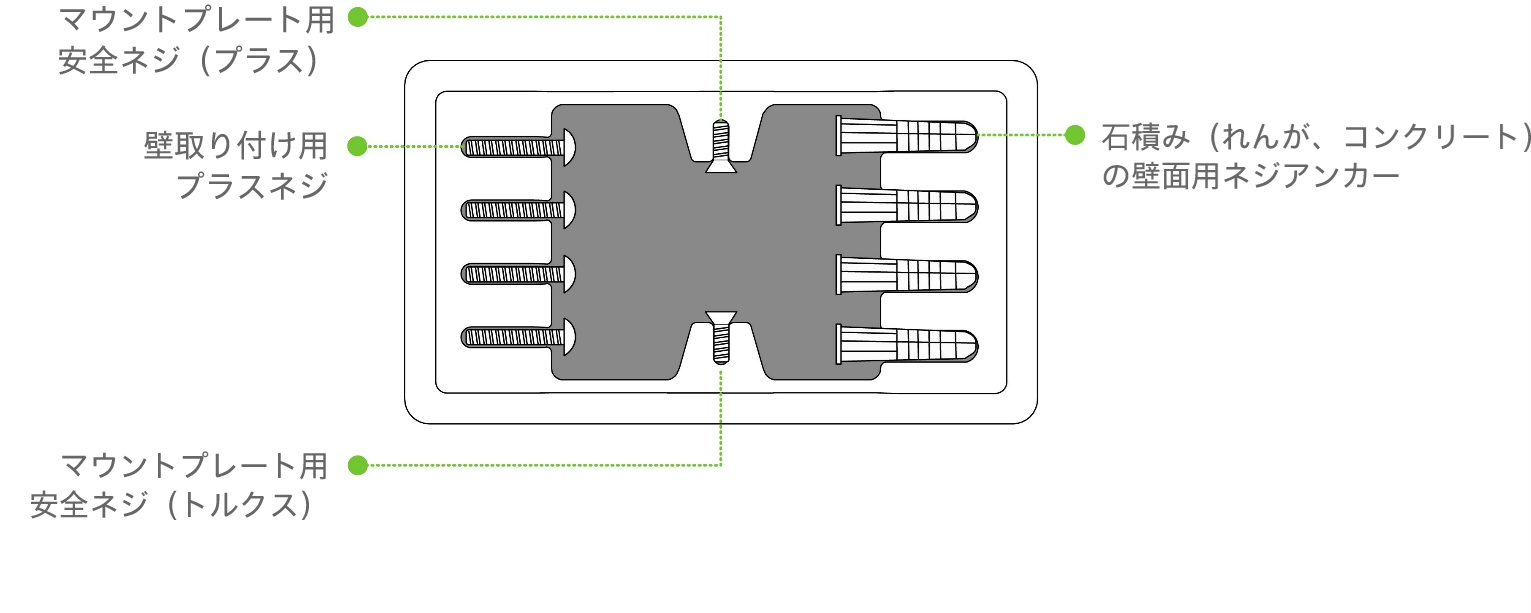
GR12 について
Cisco Meraki GR12 には次の特徴があります。
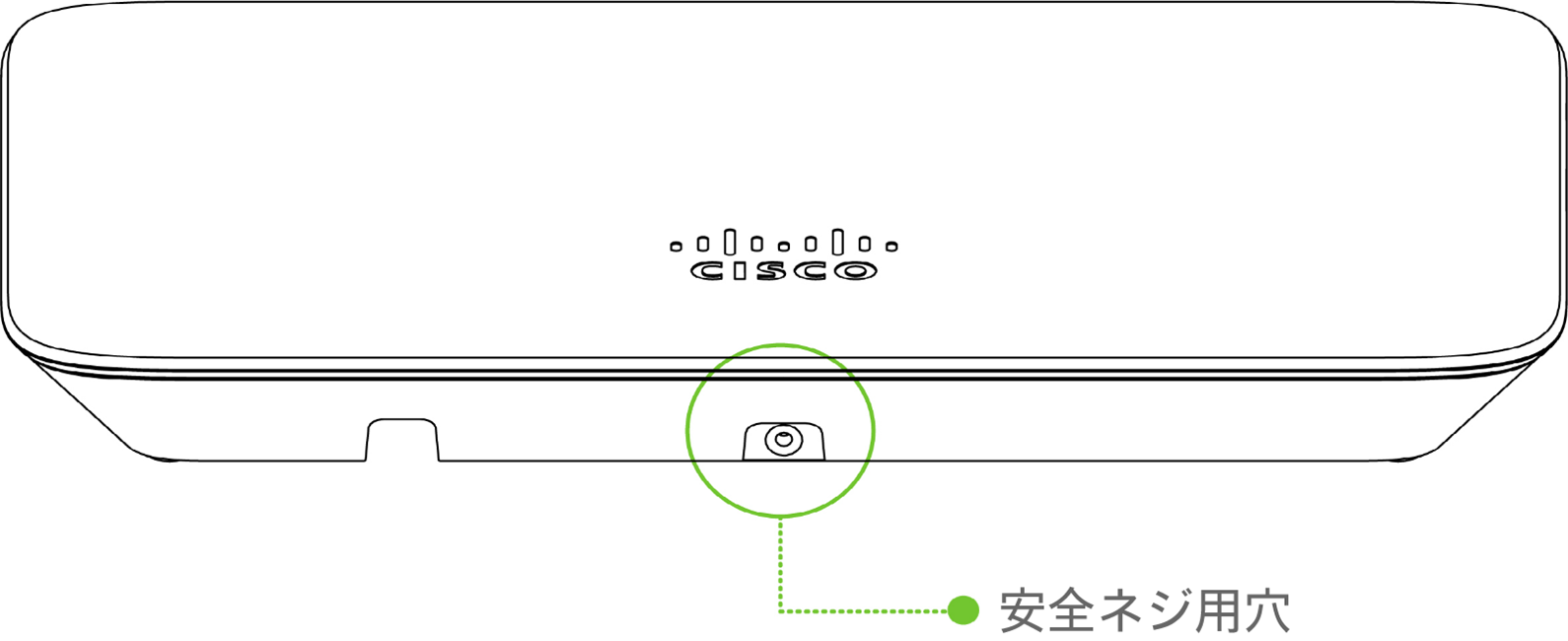
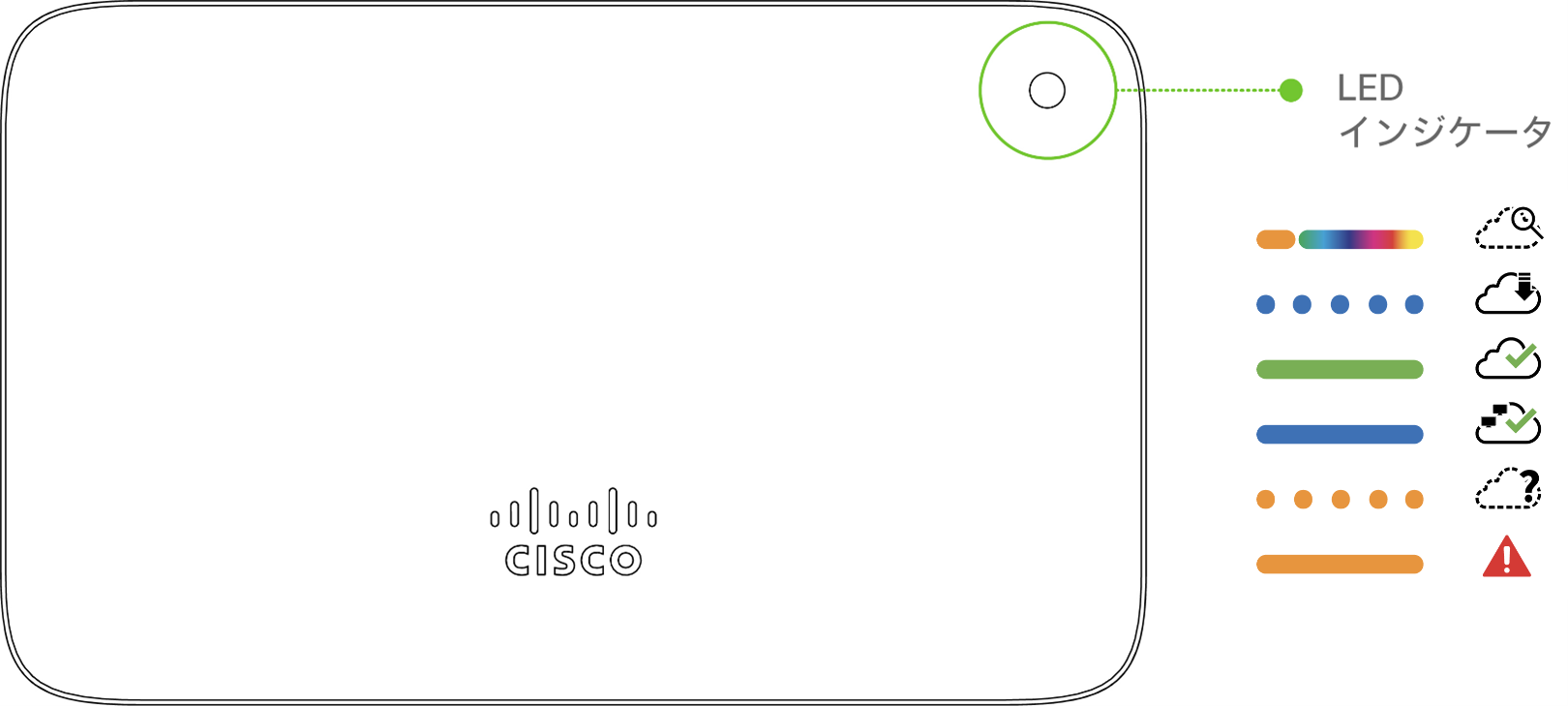
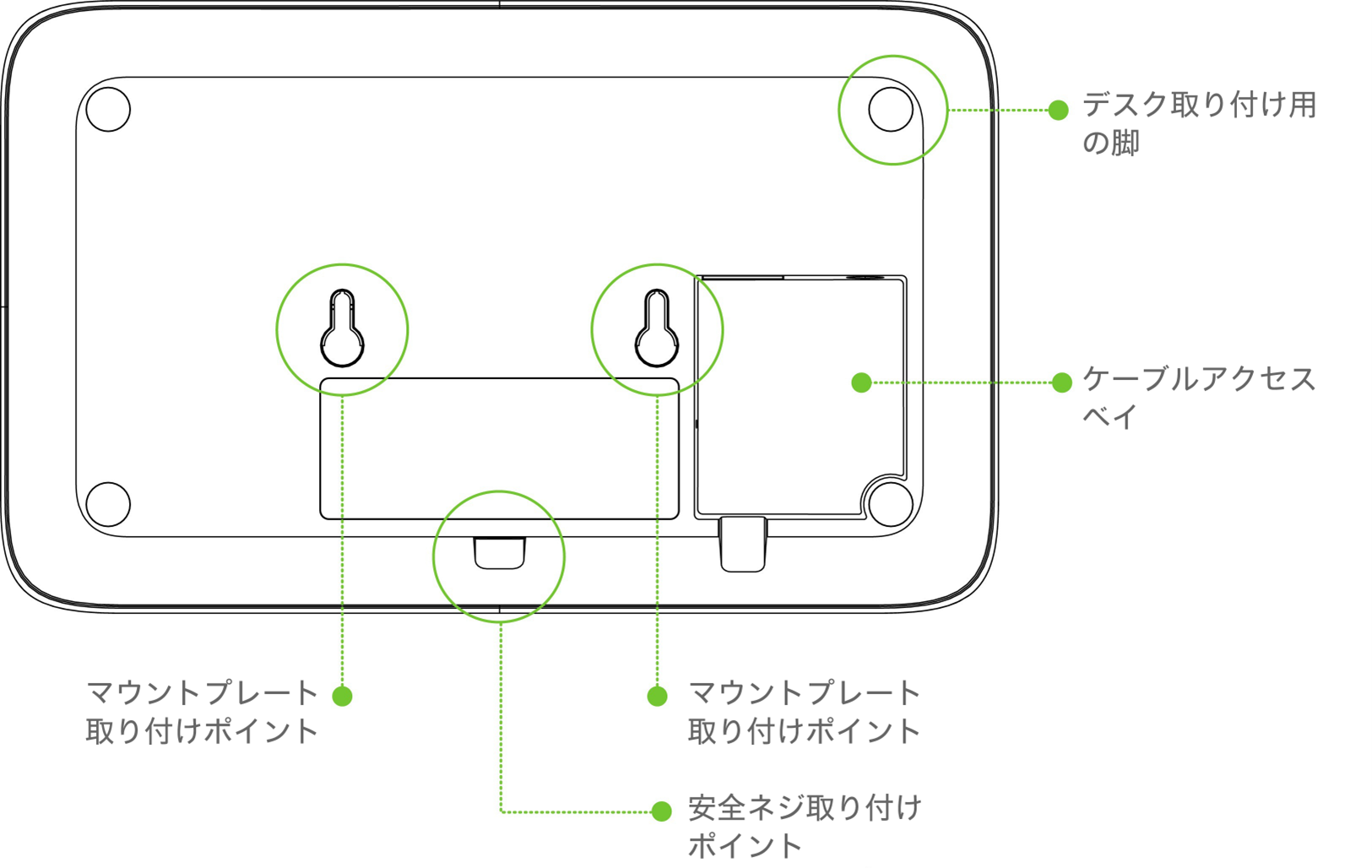
マウントプレートには次の特徴があります。
セキュリティ機能
GR12 には、設置後にアクセスポイントを物理的に保護するための複数のオプションがあります。
- 安全ネジ:アクセサリキットには、アクセスポイントをマウントクレードルに固定するために使用できるネジが含まれています。安全ネジを取り付けることで、誤って移動したり、盗まれたりすることが避けられます。
イーサネットポート
GR12 は、802.3at および 802.3af 電源に対応するギガビットイーサネット RJ45 ポートを備えています(「Eth0、PoE」というラベルが付いています)。このポートは、WAN 接続へのアップリンクに使用する必要があります。
電源オプション
GR12 アクセスポイントは、Meraki AC アダプタ、PoE インジェクタ(両方とも別売り)、またはサードパーティの PoE スイッチのいずれかを使用して給電できます。
工場出荷時設定ボタン
ボタンを少なくとも 5 秒間押し続けてから放すと、GR12 は再起動し、ユニットに保存されているすべての構成情報が削除されて、元の工場出荷時の設定に復元されます。
LED インジケータと動作時消灯モード
GR12 のユニットの前面には多色 LED ライトが装備され、このライトを通してシステムの機能とパフォーマンスに関する情報を伝えます。
- オレンジ - AP が起動(オレンジで点灯し続ける場合は、ハードウェアの問題を示唆している)
- 虹 - AP は初期化/スキャン
- 青点滅 - AP はアップグレード
- 緑 - AP はクライアントなしのゲートウェイモード
- 青 - AP はクライアントありのゲートウェイモード
- オレンジ点滅 - AP はアップリンクを検出不能
GR12 は、セキュリティを強化し、アクセスポイントの可視性を低下させるために、「動作時消灯」モードで動作させることができます。このモードでは、LED は点灯しません。このモードは、Meraki Go モバイルアプリまたは Web アプリを介して有効にすることができます。
設置前の準備
オンサイトで設置を実行する前に、次の手順を完了する必要があります。
Meraki Go アカウントのセットアップ
以下は、GR12 をネットワークに追加するために必要な手順の概要のみ簡潔に示しています。Meraki Go ワイヤレスネットワークの作成、構成、および管理の詳細な手順については、オンラインドキュメントを参照してください。
Meraki Go のセットアップは、モバイルアプリから行うのが最適です。
-
Meraki Go アプリ(Android アプリ、iOS アプリ、Web アプリ)をダウンロードしてインストールします。
- 新しいアカウントを作成し、提供されたメールアドレスを確認します。
- アプリ内の指示に従って、新しいハードウェアをスキャンし、Meraki Go アカウントに追加します。
ファームウェアの確認とアップグレード
インストール後、すぐに GR12 が最適に動作するためには、GR12 を取り付ける前にファームウェアのアップグレードを速やかに実施することをお勧めします。
- GR12 を電源と有線インターネット接続に接続します。詳細については、「GR12 の電源を入れる」セクションを参照してください。
- GR12 がオンになり、LED がオレンジに点灯します。ユニットがファームウェアのアップグレードを必要としない場合、LED は 30 秒以内に緑(クライアントが関連付けられていない)または青(クライアントが関連付けられている)に変わります。
* ファームウェアのアップグレードが必要な場合、LED はアップグレードが完了するまでオレンジで点滅し、完了すると緑または青で点灯します。インターネット接続の速度にもよりますが、ファームウェアのアップグレードが完了するまでに少なくとも数分かかります。
ファイアウォール設定の確認と構成
ファイアウォールが導入されている場合、特定のポートでの特定の IP アドレスへの発信接続を許可する必要があります。特定の組織のアウトバウンドポートと IP アドレスの最新のリストは、こちらで確認できます。
GR12 への IP アドレスの割り当て
すべてのゲートウェイ GR12(LAN へのイーサネット接続がある GR12)には、ルーティング可能な IP アドレスを割り当てる必要があります。これらの IP アドレスは DHCP で動的に割り当てられるほか、静的に割り当てることができます。
動的な割り当て
DHCP を使用する場合、Meraki AP に属する各 MAC アドレスに静的 IP アドレスを割り当てるように DHCP サーバーを設定する必要があります。802.1X 認証など、ワイヤレスネットワークの他の機能は、AP が静的 IP アドレスを持つという特性に依存している場合があります。
静的な割り当て
静的 IP は、各 AP のローカル Web サーバーを使用して割り当てられます。次の手順では、静的 IP を設定する方法について説明します。
- クライアントマシン(ラップトップなど)を使用して、ワイヤレスで(AP がブロードキャストする任意の SSID に関連付けることによって)または有線接続で AP に接続します。
- 有線接続を使用している場合は、PoE スイッチまたは PoE インジェクタを介してクライアントマシンを GR12 に接続します。PoE スイッチを使用している場合は、イーサネットケーブルを GR12 のイーサネットジャックに差し込み、もう一方の端を PoE スイッチに差し込みます。次に、クライアントマシンをイーサネットケーブルで PoE スイッチに接続します。PoE インジェクタを使用している場合は、GR12 をインジェクタの「PoE」ポートに接続し、クライアントマシンを「LAN」ポートに接続します。
- クライアントマシンの Web ブラウザで http://my.meraki.com を開き、AP の組み込み Web サーバーにアクセスします。または、http://10.128.128.128 にアクセスします。
- [アップリンク構成(Uplink Configuration)] タブをクリックします。ログインします。デフォルトのログインはシリアル番号(Qxxx-xxxx-xxxx など)で行い、パスワード(Q2DD-551C-ZYW3 など)はありません。
- この AP が有線接続で使用する静的 IP アドレス、ネットマスク、ゲートウェイ IP アドレス、および DNS サーバーを構成します。
- 必要に応じて、AP を LAN に再接続します。
DHCP 予約による静的 IP の割り当て
管理者は、各 Meraki AP に個別に関連付けて静的 IP アドレスを設定する代わりに、アップストリーム DHCP サーバーに静的 IP アドレスを割り当てることができます。「DHCP の予約」により、IP アドレスは Meraki AP の MAC アドレス用に「予約」されます。DHCP の予約を設定するには、DHCP サーバーのドキュメントを参照してください。
用意する工具
設置を実行するには、次の工具が必要です。
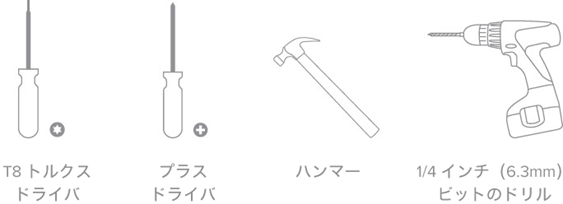
設置に必要なその他のハードウェア
設置を実行するには、次のハードウェアが必要です。
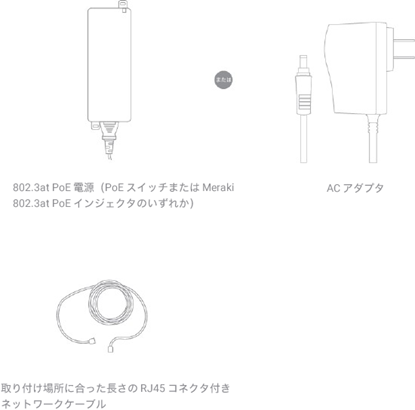
設置手順
取り付け場所を決定する
GR12 アクセスポイントのパフォーマンスを最大限に引き出すには、適切な場所に取り付けることが重要です。次の点を考慮してください。
- デバイスとほとんどのカバレッジエリアの間にはラインオブサイトを遮るものがあってはなりません。たとえば、天井の半分ほどの高さのパーティションで区切られたワークスペースがあるオフィスでは、天井や壁の高い位置に設置するのが理想的です。
- Power over Ethernet は 300 フィート(100 m)までのケーブルに対応しています。
- メッシュ展開で使用する場合、GR12 には少なくとも 2 台の他の Meraki デバイスへのラインオブサイトが必要です。シスコパートナーは、AP の適切な配置を確認するサポートを行っています。
GR12 を取り付ける
GR12 をマウントクレードルに取り付ける
GR12 にマウントクレードルの 2 つのタブを挿入して GR12 をクレードルに取り付け、1 本のネジで固定します。
GR12 をマウントクレードルに正しく取り付けるには、AP の上端をマウントクレードルの上部のタブにそろえます。クレードルはすでに壁に取り付けられているので、上部のタブに GR12 を合わせ、上部タブを GR12 のスロットに差し込みます。
次に GR12 の下部スロットをクレードル下部のタブに合わせ、カチッと音がして正しい位置にはまるまで差し込みます。正しい位置にはまったら、クレードル下部のタブで同梱のネジを 1 本使って、GR12 をクレードルに固定してください。
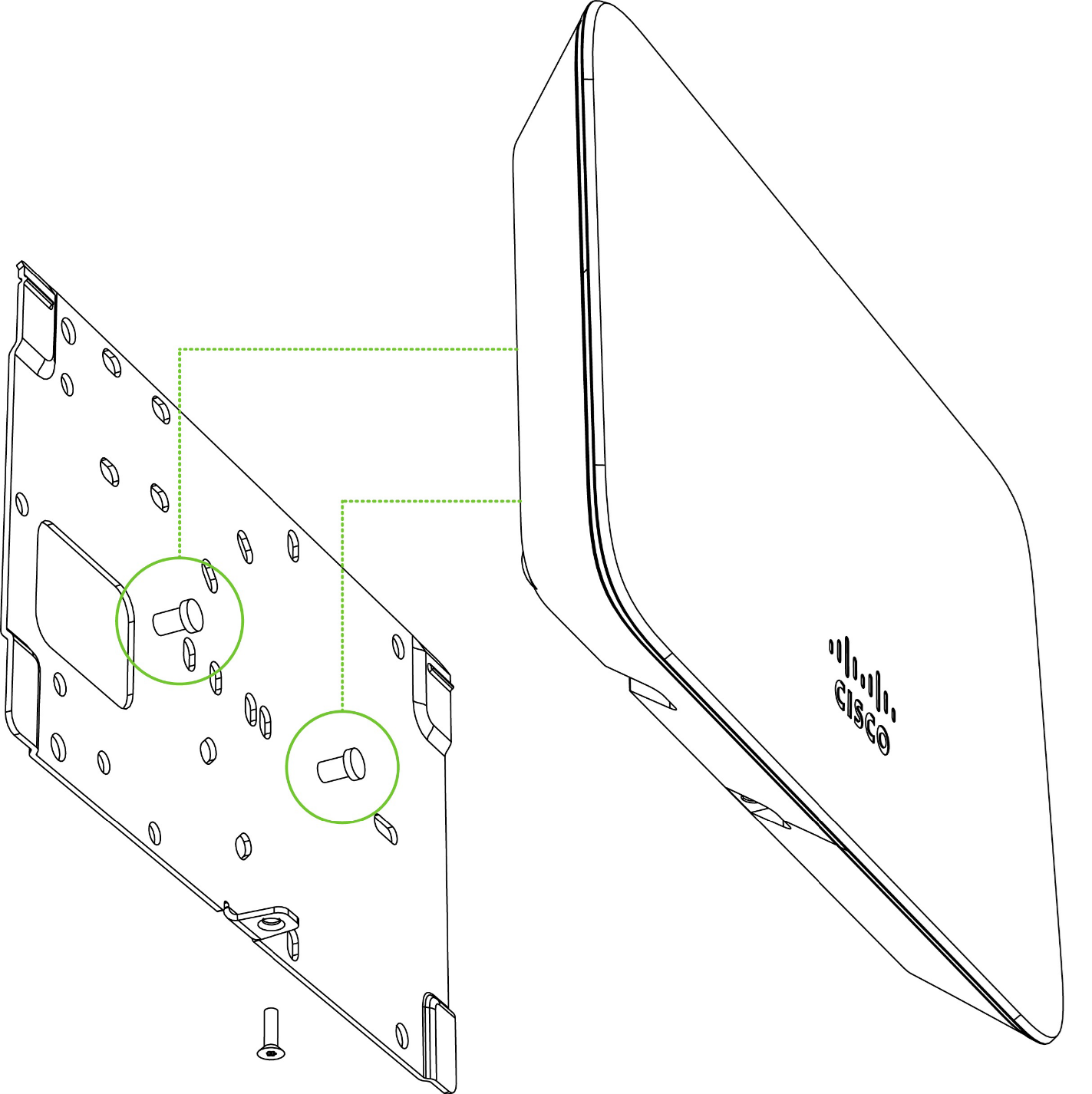
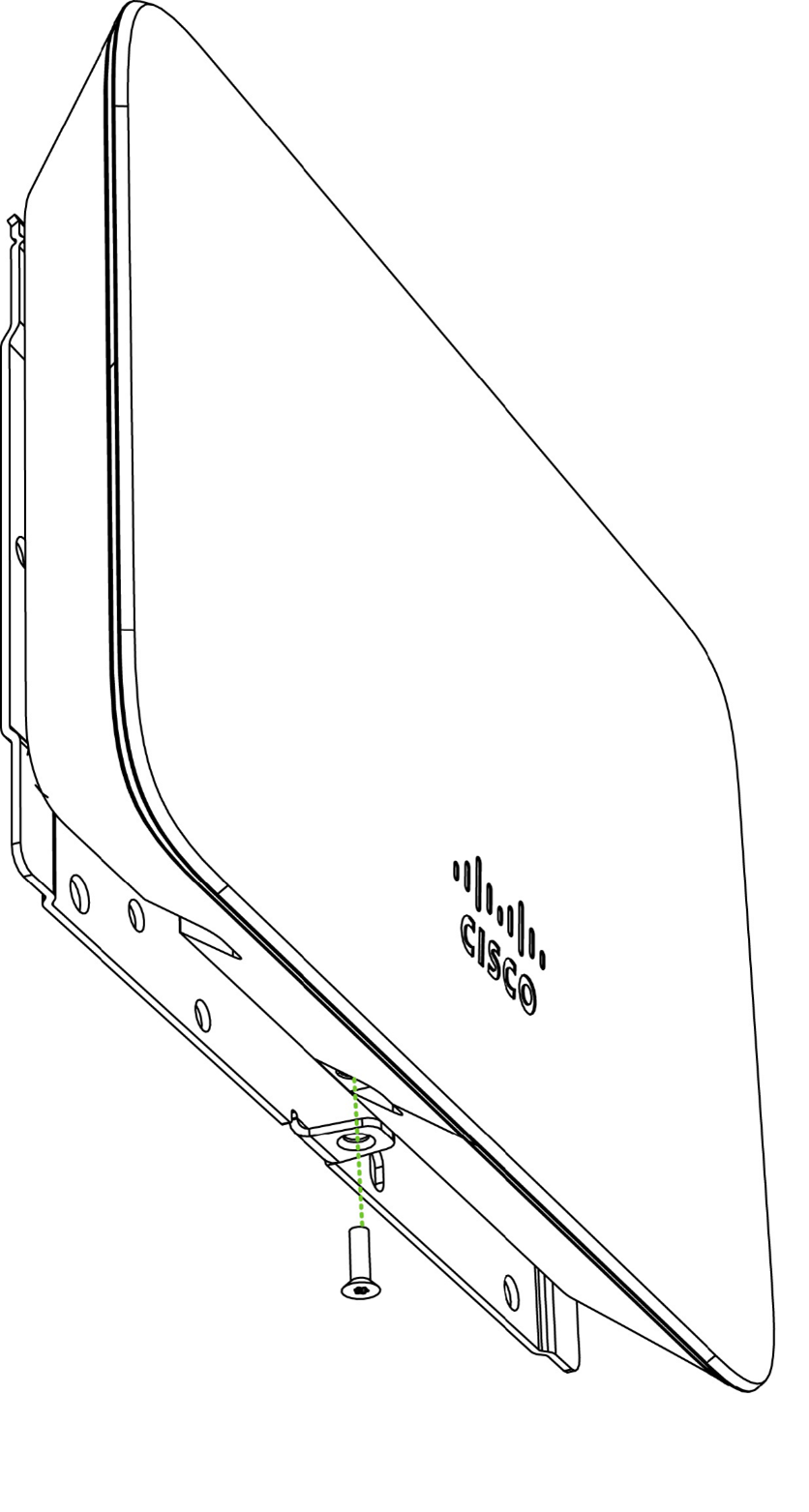
GR12 をマウントクレードルから取り外すには、最初に GR12 をクレードル下部のタブに固定している安全ネジを外します。GR12 を片手で持ち、クレードル下部のタブを上に向かって押し上げ、GR12 をクレードル下部から取り外します。次に GR12 をクレードル上部のタブから取り外します。
デスクや棚への設置
GR12 は、傷が付かないゴム製の脚を使用して、デスクや棚に置くこともできます。デスクや棚に設置する場合、マウントクレードルは必要ありません。
GR12 を固定する
取り付ける場所によっては GR12 を固定する必要があります。GR12 を固定する方法はいくつかあります。マウントクレードルを使用して GR12 を設置した場合は、安全ネジ(同梱のトルクスネジ)またはケンジントンロックで固定する必要があります。マウントクレードルを使用しなかった場合でも、ケンジントンロックを使用して GR12 を固定することができます。
GR12 の電源を入れる
配電ボックスに取り付ける場合は、マウントクレードルのケーブル用の穴からイーサネットケーブルを通してください。壁または天井に取り付ける場合は、GR12 の背面からイーサネットケーブルを通します。本ドキュメントの「電源オプション」セクションに、さまざまな電源オプションとその固有の特性が説明されています。
デバイスの機能の検証とネットワークカバレッジのテスト
-
LED を確認します。
-
アクセスポイントの接続性を検証します。
-
802.11 クライアントデバイスを使用して GR12 に接続し、クライアントの Web ブラウザで正しく接続できるかを検証してください。
-
-
ネットワークカバレッジを確認します。
-
カバレッジエリア全体で信号強度が良好であることを確認します。ラップトップ、スマートフォン、その他のワイヤレスデバイスの信号強度メーターを使用してください。
規制
本機器は屋内専用であり、PoE デバイスは、キャンパス環境を含む外部プラントにルーティングしてイーサネットネットワークに接続する可能性は低いと考えられています。
FCC 適合宣言
本機器は、FCC 規則 Part 15 に準拠しています。次の 2 つの条件に従って動作するものとします。(1)本機器によって、有害な干渉が発生することはない。および、(2)本機器は、望ましくない動作を引き起こす可能性のある干渉も含め、すべての干渉を受け入れなければならない。
FCC 干渉声明
この機器は、FCC 規則の Part 15 に基づくクラス B デジタルデバイスの制限に準拠していることがテストによって確認済みです。これらの制限は、住宅地で使用したときに、干渉を防止する適切な保護を規定しています。この機器は、無線周波数エネルギーを生成、使用、または放射する可能性があり、指示に従って設置および使用しなかった場合、ラジオおよびテレビの受信障害が起こることがあります。ただし、特定の設置条件において干渉が起きないことを保証するものではありません。この機器によってラジオやテレビの受信に干渉が発生する場合は(機器の電源をオン/オフすることで確認できます)、次のいずれかの方法で干渉をなくすようにしてください。
- 受信アンテナの向きや設置場所を変える。
- 機器と受信機との距離を離す。
- 受信装置が接続されている回路とは別の回路のコンセントに機器を接続する。
- 販売業者またはラジオやテレビの専門技術者に連絡する。
FCC に関する注意
本機器に対し、Meraki によって明示的に承認されていない変更または修正を加えると、ユーザーは本機器を使用する権利を失うことがあります。このトランスミッタは、他のアンテナまたはトランスミッタと同じ場所に配置したり、同時に操作したりすることはできません。
FCC 被曝に関する宣言
本機器は、制御されていない環境に対して規定された FCC 被曝制限に準拠しています。本機器は、放射物と人体の間を最低でも 20 cm 離した状態で設置および使用してください。このトランスミッタは、他のアンテナまたはトランスミッタと同じ場所に配置したり、同時に操作したりすることはできません。
米国での本製品の IEEE 802.11b または 802.11g の動作は、ファームウェアによってチャネル 1 ~ 11 に制限されています。
本製品が 5.15 ~ 5.25 の周波数範囲で動作する場合、屋内環境のみに制限されます。本製品は、FCC 規則の Part 15E、セクション 15.407 で規定された他のすべての要件を満たしています。
カナダ産業省による宣言
本製品は、カナダ産業省による規則の RSS-247 に適合しています。次の 2 つの条件に従って動作するものとします。(1)本製品によって、有害な干渉が発生することはない。(2)本製品は、望ましくない動作を引き起こす可能性のある干渉も含め、すべての干渉を受け入れなければならない。
カナダ産業省による注意
(i) 5150 ~ 5250 MHz の帯域で動作するデバイスは、同一チャネルのモバイル衛星システムへの有害な電波干渉が発生する可能性を減らすため、屋内でのみ使用するようにしてください。
(ii) 5250 ~ 5350 MHz および 5650 ~ 5850 MHz 帯域では高出力レーダーが主ユーザー(つまり、優先ユーザー)として割り当てられているため、これらのレーダーによる LE-LAN デバイスへの干渉および/または損傷が生じる場合があることに注意してください。
カナダ産業省による被曝に関する宣言
本機器は、制御されていない環境に対して規定された IC 被曝制限に準拠しています。本機器は、放射物と人体の間を最低でも 20 cm 離した状態で設置および使用してください。
NCC 適合宣言
低功率電波輻射性電機管理辦法
第十二條 經型式認證合格之低功率射頻電機,非經許可,公司、商號或使用者均不得擅自變更頻率、加大功率或變更原設計之特性及功能。
第十四條 低功率射頻電機之使用不得影響飛航安全及干擾合法通信;經發現有干擾現象時,應立即停用,並改善至無干擾時方得繼續使用。前項合法通信,指依電信法規定作業之無線電通信。
低功率射頻電機須忍受合法通信或工業、科學及醫療用電波輻射性電機設備之干擾。
電磁波曝露量 MPE 標準值 1mW/cm2,本產品使用時建議應距離人值體 20 cm。
- 使用此產品時應避免影響附近雷達系統之操作。
- 高增益指向性天線只得應用於固定式點對點系統。

